iPhone มีฟีเจอร์ที่อำนวยความสะดวกมากมายให้กับผู้ใช้อยู่แล้ว แต่บางฟีเจอร์ที่แอบซ่อนอยู่นั้น หลายคนอาจจะลืมใช้งานหรือไม่ทราบว่ามีอยู่ ทีมงานจึงอยากจะแนะนำ 9 ฟีเจอร์ที่มีประโยชน์บน iPhone เผื่อว่าบางคนอาจจะยังไม่เคยใช้มาก่อน
รวม 9 ฟีเจอร์ที่มีประโยชน์บน iPhone ที่บางคนอาจยังไม่เคยใช้มาก่อน
1. ส่งความสุขเล็ก ๆ ด้วยเอฟเฟกต์ข้อความ
ในโอกาสพิเศษ ไม่ว่าจะเป็นวันเกิด วันคริสมาสต์ วันขึ้นปีใหม่ เราสามารถส่งข้อความ iMessage อวยพรให้กับคนในครอบครัวหรือเพื่อน ๆ ได้ โดยเพิ่มความน่ารักด้วยการใส่เอฟเฟกต์ให้แสดงภาพเคลื่อนไหวเต็มหน้าจอ ทำง่ายๆ ดังนี้
ไปที่แอปข้อความ (Message) แล้วพิมพ์ข้อความหรืออิโมจิที่ต้องการในช่องแชท > แตะค้างที่ลูกศรด้านหลัง > เลือก หน้าจอ (Screen) จะเห็นว่าอิโมจิหรือข้อความที่เราพิมพ์จะลอยขึ้นมาเต็มหน้าจอ จากนั้นก็แตะส่งที่ลูกศรสีน้ำเงินได้เลย

เมื่อส่งแล้วหรือถ้าหากผู้รับได้รับข้อความแล้ว ก็จะเห็นอิโมจิหรือข้อความลอยเต็มหน้าจอ เป็นเซอร์ไพร์ที่น่ารัก ๆ ในวันพิเศษ ลองทำกันดูนะ
2. ใส่แคปชั่นให้กับรูปภาพ
ในแอปรูปภาพ (Photos) เราสามารถใส่แคปชั่นหรือคำบรรยาย เพื่อบันทึกความทรงจำเป็นข้อความได้ เผื่อกลับมาอ่านภายหลัง เราจะได้นึกถึงความทรงจำดี ๆ
เปิดรูปภาพในแอปรูปภาพ (Photos) > ปัดรูปภาพขึ้น > ป้อนคำบรรยาย แล้วแตะเสร็จสิ้น (Done)

3. วัดความสูงบุคคลด้วยแอปเครื่องมือวัด
หากต้องการทราบความสูง แต่ไม่มีจุดวัด เราก็สามารถใช้ iPhone เป็นเครื่องมือวัดความสูงของคนได้ ค่อนข้างแม่นยำด้วย สามารถใช้งานได้บน iPhone รุ่นที่มี LiDAR Scanner
ไปที่แอปเครื่องมือวัด (Measure) > จัดตำแหน่ง iPhone โดยใช้กล้องถ่ายไปยังตัวบุคคล จนมีเส้นแสดงอยู่เหนือศีรษะ และตัวเลขส่วนสูงก็จะแสดงขึ้นมา

4. ดูข้อมูลสภาพอากาศอย่างละเอียด
แอปสภาพอากาศ (Weather) ใน iOS 16 เพิ่มฟีเจอร์ที่มีประโยชน์มากมาย โดยแสดงแผนที่อุณหภูมิ ปริมาณน้ำฝน และคุณภาพอากาศภายในแผนที่ เราสามารถแตะดูรายละเอียดของข้อมูลได้มากขึ้น ไม่ว่าจะเป็นดัชนีรังสี UV, เวลาพระอาทิตย์ขึ้นและตก, ทิศทางและความเร็วลม เป็นต้น แอปสภาพอากาศบอกข้อมูลเหล่านี้ได้ละเอียดมาก ๆ
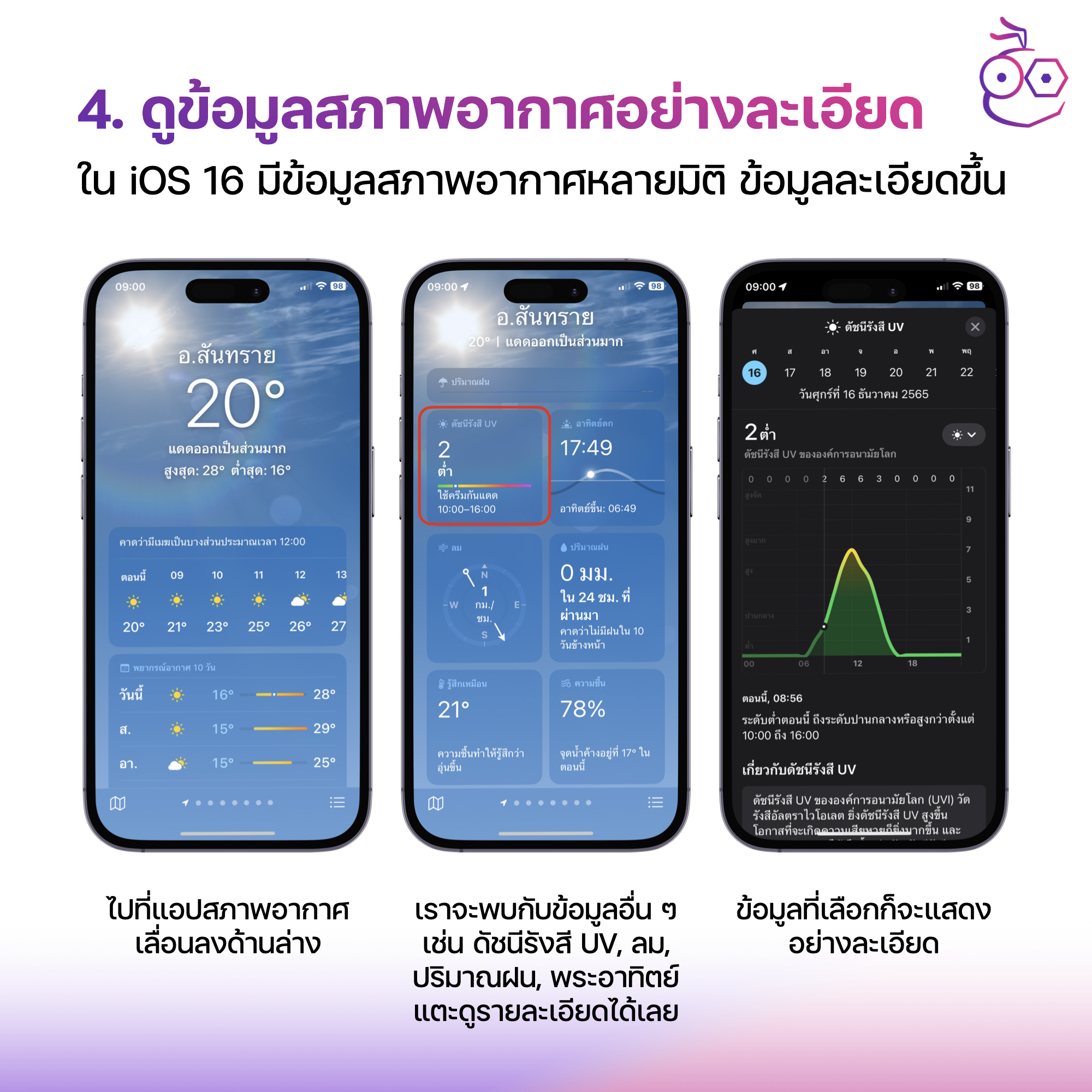
5. ปรับแต่งภาพพื้นหลัง Safari
เราสามารถปรับแต่งภาพพื้นหลังในหน้าเริ่มต้น Safari ได้ เวลาที่เราสร้างแถบใหม่หรือเปิดหน้าต่างใหม่ เราก็จะเห็นหน้าเริ่มต้นนี้
เพียงแค่เปิดแถบใหม่ขึ้นมาใน Safari > เลื่อนลงด้านล่างแล้วแตะ แก้ไข (Edit) > แตะเปิดส่วนของ ภาพพื้นหลัง (Background) แล้วเลือกภาพพื้นหลังที่ต้องการได้เลย
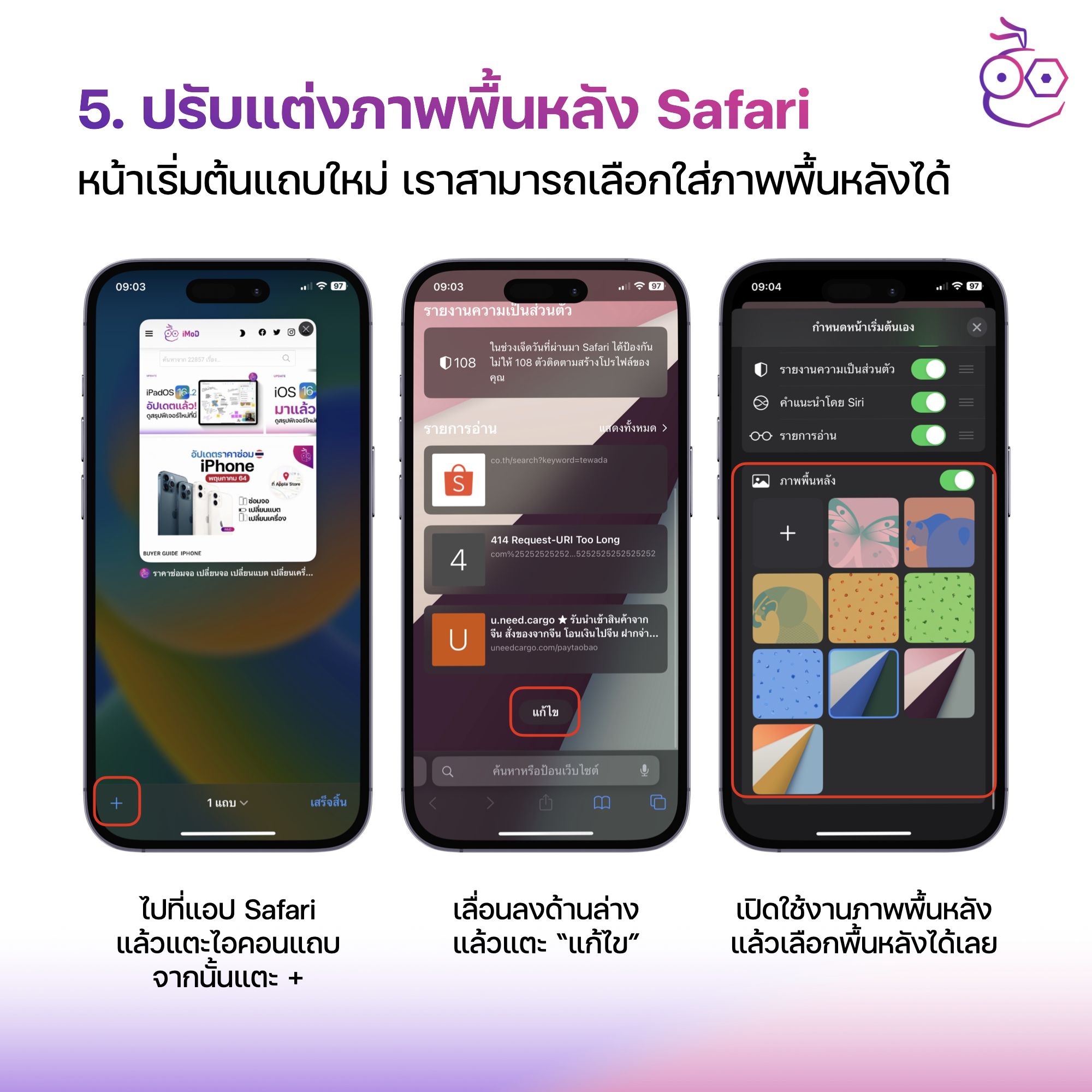
6. ตั้งค่าปิดโหมดห้ามรบกวนอัตโนมัติ
เราอาจจะเคยใช้โหมดโฟกัสห้ามรบกวน (Do not Disturb) กันไปแล้ว รู้หรือไม่ว่าเราสามารถตั้งค่าให้ปิดใช้งานโหมดห้ามรบกวนอัตโนมัติได้ (รวมถึงโหมดโฟกัสอื่น ๆ ด้วย) อาจจะตั้งให้เปิดใช้งาน 1 ชั่วโมง, ถึงตอนเย็น หรือจนกระทั่งที่เราออกจากตำแหน่งที่ตั้ง เพื่อเปิดใช้งานโหมดห้ามรบกวนชั่วคราวและป้องกันการลืมปิดโหมดนี้ได้ด้วย
ไปที่ Control Center > แตะ โฟกัส (Focus) > แตะไอคอน 3 จุดด้านหลัง โหมดห้ามรบกวน แล้วเลือกตัวเลือกที่ต้องการเปิดใช้งานได้เลย

7. ใช้ Back Tap สั่งการทำงาน
Back Tap เป็นฟีเจอร์ที่มีมานานแล้วตั้งแต่ iOS 14 ให้ผู้ใช้สามารถกำหนดการทำงานต่าง ๆ เพื่อใช้การแตะสองครั้งที่ด้านหลัง iPhone สั่งงาน เป็นวิธีที่สะดวกมาก ๆ สำหรับการสั่งงานที่เราต้องใช้บ่อย ๆ สามารถตั้งค่าได้ดังนี้
ไปที่ การตั้งค่า (Settings) > การช่วยการเข้าถึง (Accessibility) > สัมผัส (Touch) > แตะด้านหลัง
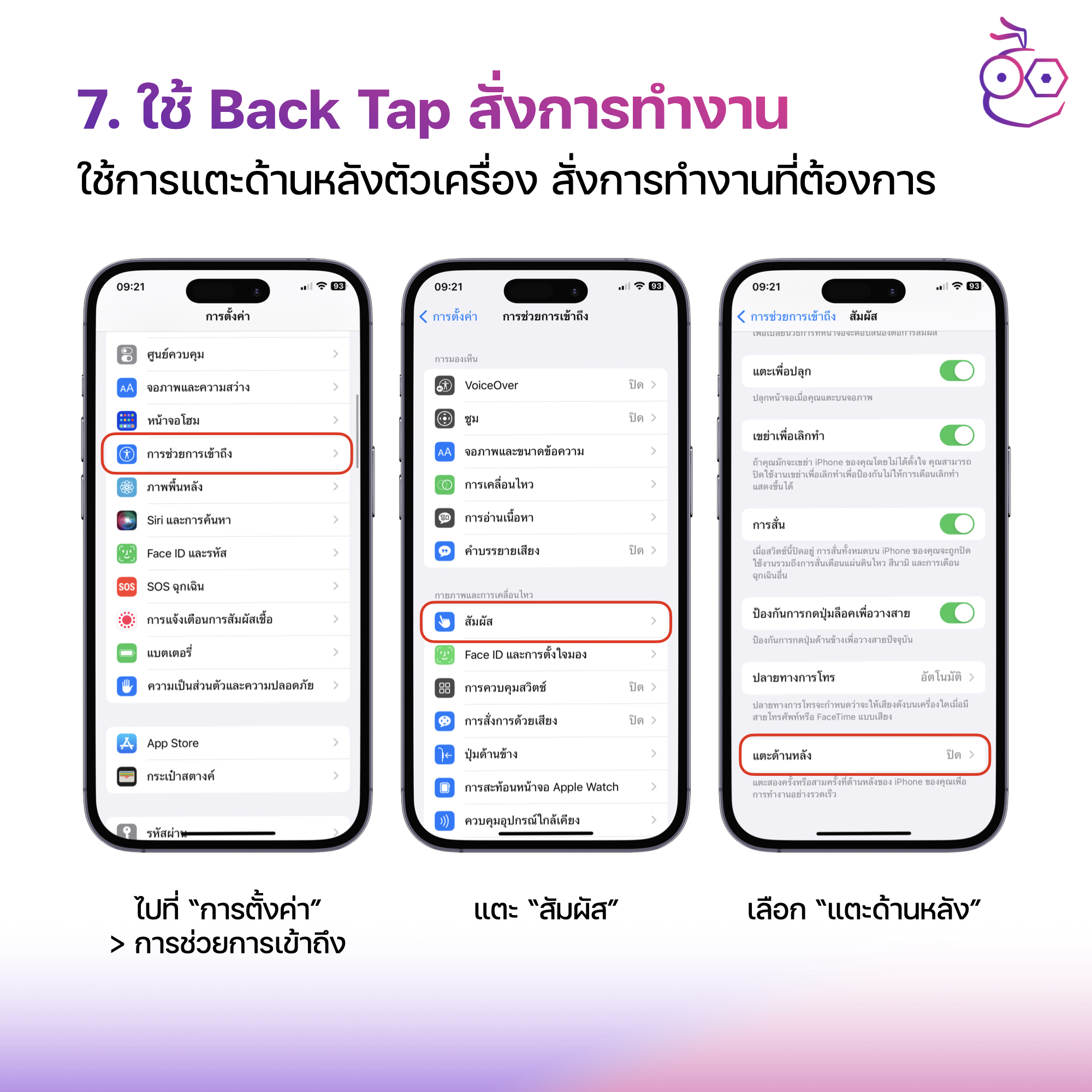
เลือก แตะสองครั้ง (หรือแตะสามครั้ง) > เลือกการทำงาน ตัวอย่างเลือก ถ่ายภาพหน้าจอ หมายความว่า หากเราให้ชิ้วแตะสองครั้งที่ด้านหลังตัวเครื่อง ระบบก็จะถ่ายภาพหน้าจอให้
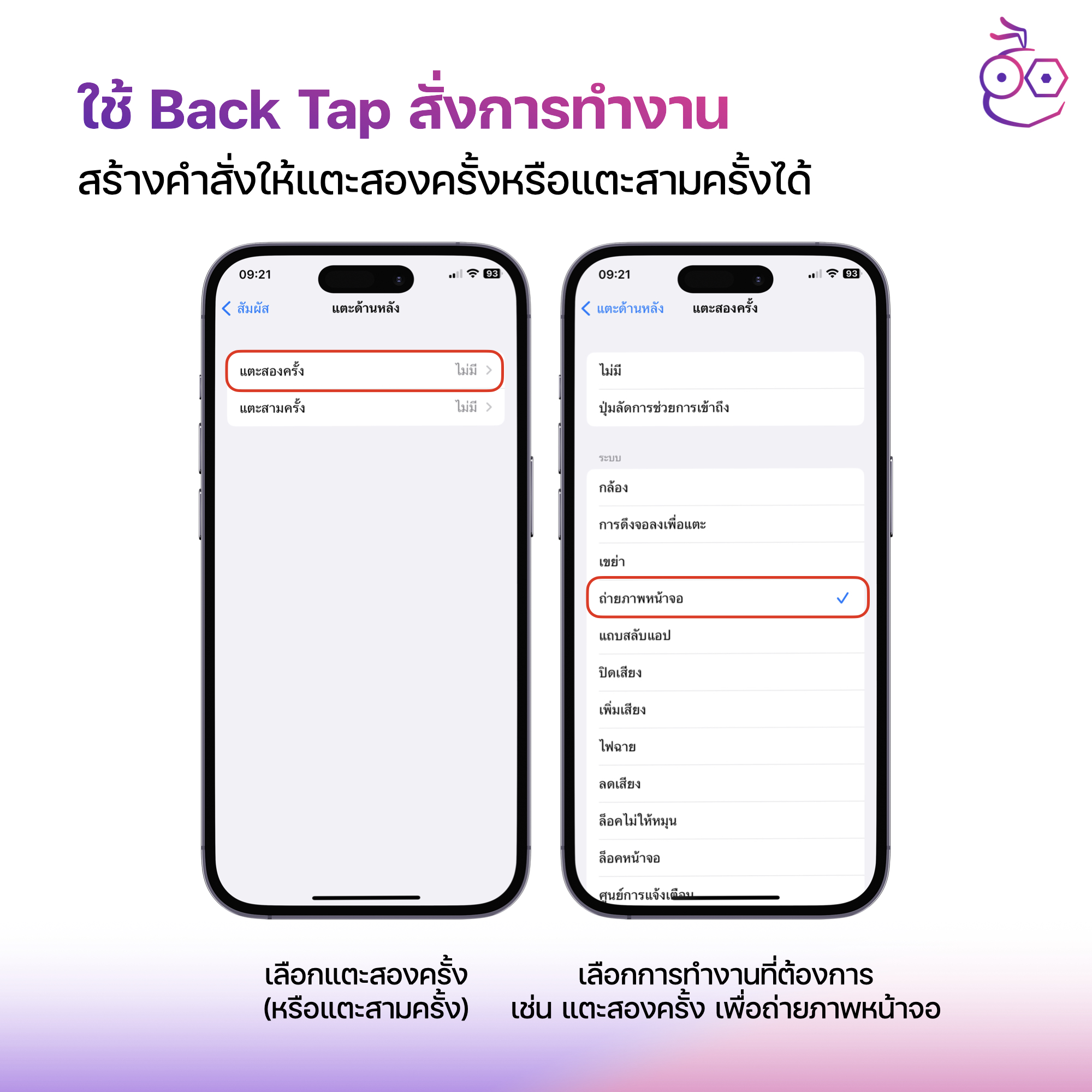
8. แจ้งเตือนด้วยแสงแฟลช
เวลาที่เราไม่ได้ใช้งาน iPhone โดยอาจจะวางคว่ำหน้าไว้ และปิดเสียงอยู่ เราสามารถตั้งค่าให้แสดงแสงแฟลชได้เมื่อมีการแจ้งเตือนได้ เวลาที่มีการแจ้งเตือนเข้ามา แสงแฟลชก็จะกระพริบแจ้งให้เราทราบ
ไปที่ การตั้งค่า (Settings) > การช่วยการเข้าถึง (Accessibility) > เสียง/ภาพ (Audio/Visual) > แฟลช LED สำหรับการเตือน (LED Flash for Alerts) > เปิด แฟลช LED สำหรับการเตือน
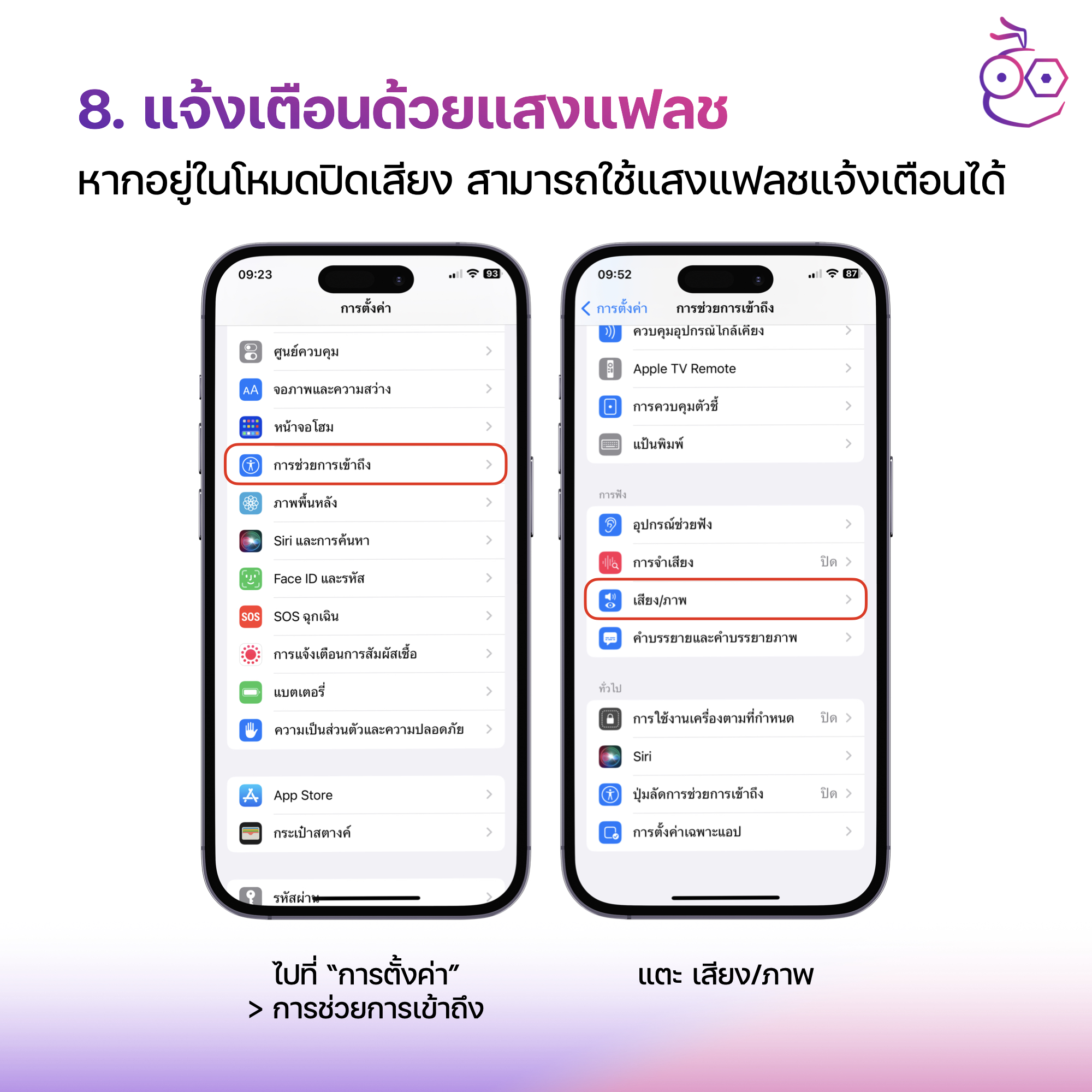
ฟีเจอร์นี้เป็นฟีเจอร์ที่ช่วยผู้มีปัญหาทางการได้ยินอีกด้วย เวลาที่มีการแจ้งเตือนเข้ามาแล้วไม่ได้ยิน ก็อาจจะสังเกตจากแสงแฟลชแทน
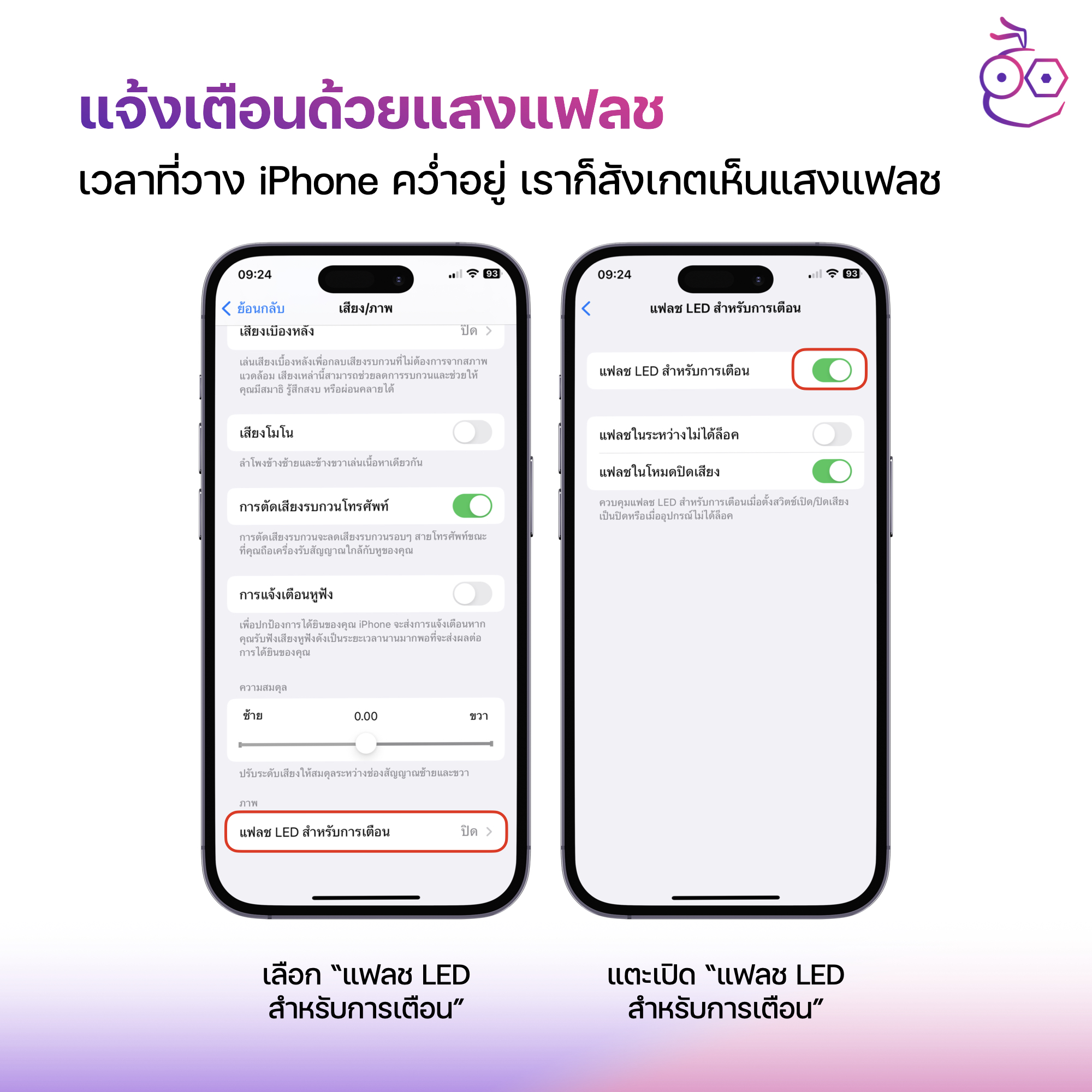
9. ใช้เสียงเบื้องหลังกลบเสียงรบกวน
ใน iOS 16 มีฟีเจอร์เสียงเบื้องหลัง (Background Sounds) เพื่อช่วยปกปิดเสียงรบกวนจากเสียงแวดล้อมรอบข้างได้ โดยเสียงพื้นหลังจะเป็นเสียงที่สงบเงียบ เช่น เสียงฝน มหาสมุทร ลำธาร เป็นต้น ดังนั้นเวลาที่รอบข้างมีเสียงรบกวน เราก็สามารถเปิดเสียงพื้นหลังไปพร้อมกับการฟังเพลง ดูวิดีโอ หรือเล่นสื่ออื่น ๆ ได้เลย ก็จะช่วยกลบเสียงรบกวนได้ดีขึ้น
ไปที่ การตั้งค่า (Settings) > การช่วยการเข้าถึง (Accessibility) > เสียง/ภาพ (Audio/Visual)
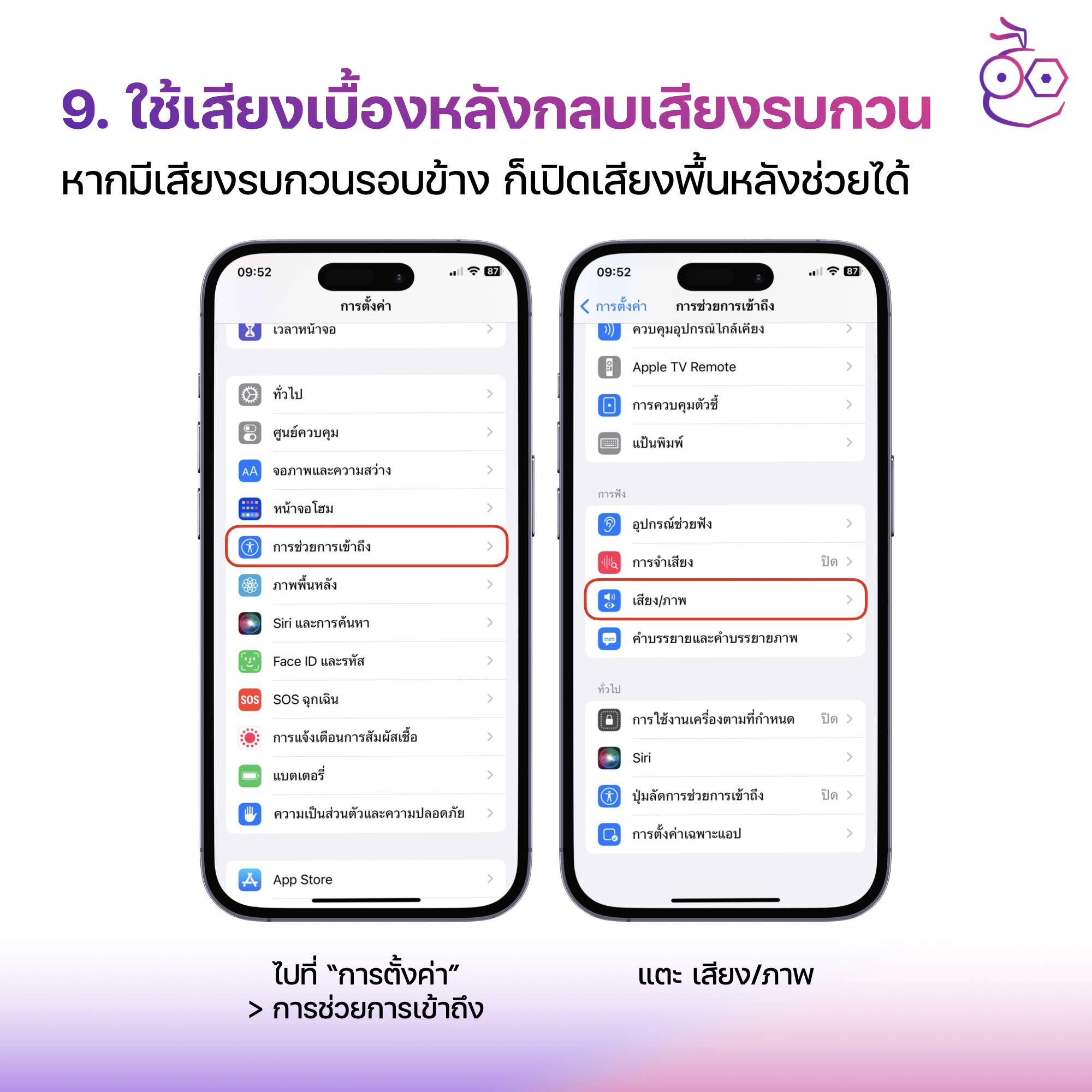
เสียงพื้นหลัง (Background Sounds) > แตะเลือกเสียงที่ต้องการ และปรับระดับเสียงพื้นหลัง รวมถึง เปิดใช้เมื่อสื่อเล่นอยู่ด้วย
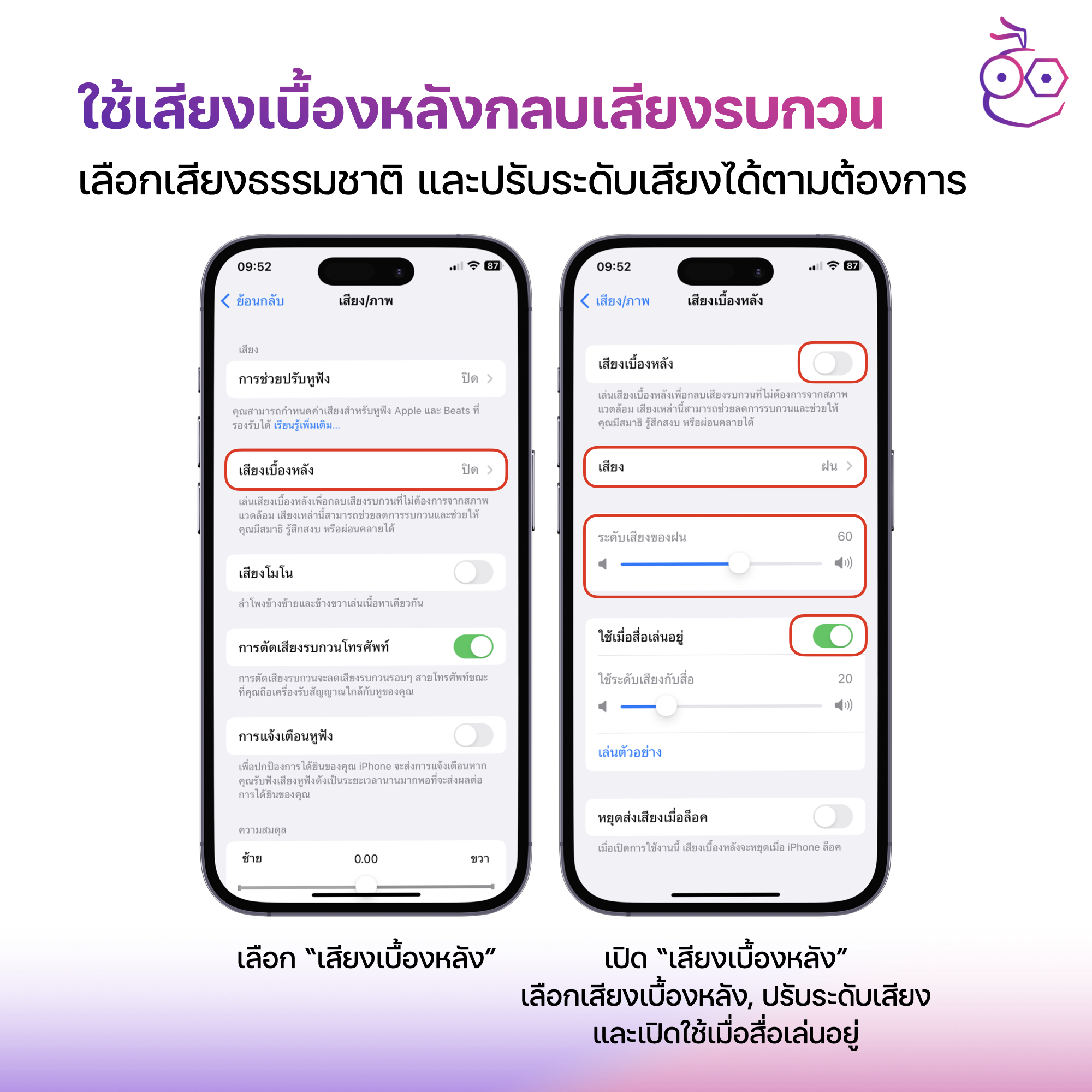
ทั้งหมดนี้ก็เป็นฟีเจอร์ที่มีอยู่บน iPhone ที่หลายคนอาจจะยังไม่เคยทราบมาก่อนว่ามีหรืออาจจะเคยทราบว่ามีแต่ก็ลืมใช้งาน ซึ่งฟีเจอร์เหล่านี้มีประโยชน์และสามารถเลือกใช้ในบางสถานการณ์ได้ ลองใช้งานกันดูนะคะ
ที่มา idownloadblog

